CopyRight©2021 139GAME.COM.CN All Right Reserved
快剪辑视频太大怎么办 快剪辑修改视频尺寸步骤
快剪辑视频太大怎么办 快剪辑修改视频尺寸步骤,赶快一起来看看吧。
1. 首先第一步先打开手机中的【快剪辑】App,接着根据下图箭头所指,点击【剪辑】选项。

2. 第二步先导入需要编辑的视频,接着根据下图箭头所指,选择画幅比例并点击【√】图标。

3. 第三步在跳转的页面中,根据下图箭头所指,点击【编辑】图标。

4. 第四步进入【编辑】页面后,根据下图箭头所指,按照需求调整视频尺寸。

5. 第五步调整完成后,根据下图箭头所指,点击【√】图标。

6. 最后成功修改视频尺寸,根据下图箭头所指,点击右上角【下一步】选项即可。

《快剪辑》怎么设置封面
《快剪辑》怎么设置封面,近期有小伙伴咨询如何设置视频封面,感兴趣的来本站找寻更多答案吧!
快剪辑设置封面方法介绍
步骤一:打开快剪辑APP,导入视频,点击设置封面。
步骤二:选择关键帧或相册导入封面。
步骤三:裁剪好尺寸。
步骤四:点击右上角√即可。

《快剪辑》如何拼接视频
在快剪辑中,拼接视频这一功能具有极其重要的作用,为视频创作带来了丰富的可能性。通过快剪辑的拼接视频功能,您能够将多个独立的视频片段巧妙地组合在一起,形成一个连贯且富有创意的全新视频。

拼接视频操作方法
1、想使用快剪辑来拼接多段视频的话,大家需要在主页的菜单列表里选择“多段拼接”功能,进入手机本地导入视频素材。

2、随后在选择素材的时候,勾选添加想要拼接的视频文件之后,点击右上角“下一步”按钮就可以进行合并。
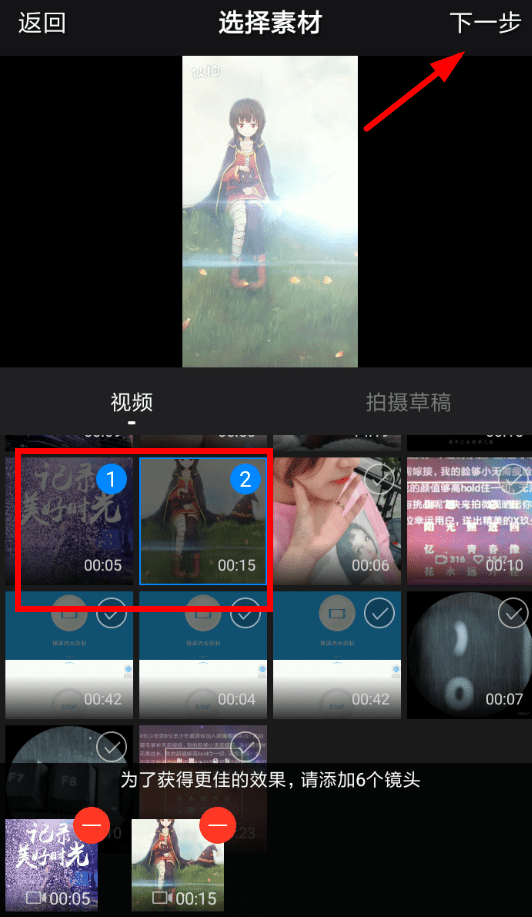
3、如此一来,确认拼接视频添加完毕之后,点击右上角的“生成”按钮即可保存当前作品,用户还可以对清晰度进行设置哦!
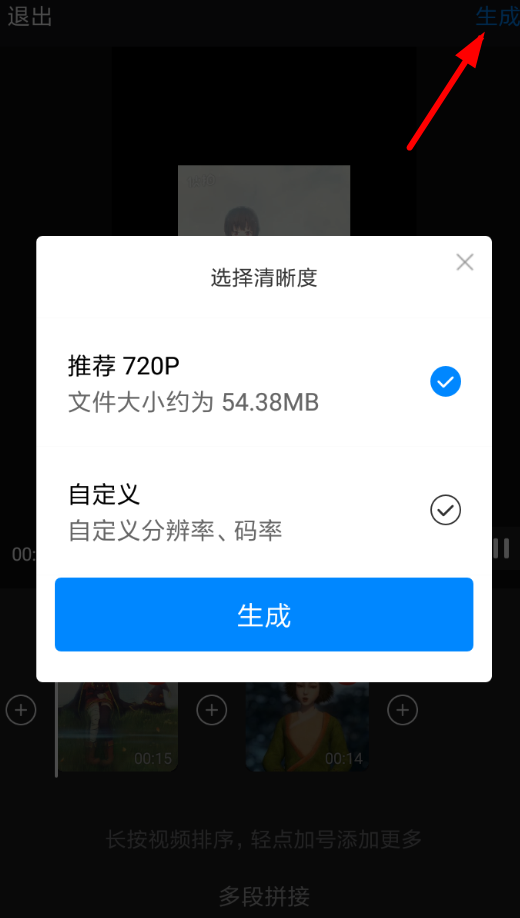
《快剪辑》怎么更改文件导出路径
快剪辑是一款功能强大操作简单的视频剪辑工具,有小伙伴知道快剪辑如何更改文件导出路径吗,不知道的可以来看看下面关于快剪辑更改文件导出路径的方法教程。

快剪辑更改文件导出路径的方法教程
1、双击进入软件,点击右上角的倒三角按钮。

2、接着点击下方选项列表中的"设置"。

3、在打开的窗口界面中,点击左侧栏中的"路径设置"选项。

4、然后找到右侧中的"导出文件路径",点击"浏览"按钮。

5、最后在给出的窗口中,选择一个合适的导出保存路径位置,随后点击"确定"就可以了。











